Kaip išvalyti šiukšliadėžę tik vienai sąskaitai naudojant "Apple Mail", skirtą OS X

Jei naudojate "Apple Mail" operacinėje sistemoje "OS X", tada jūs žinote, kad ištuštinus šiukšliadėžę paprastai išvalo visus ištrintus pranešimus visoms jūsų paskyroms. Jei norite išvalyti ištrintus pranešimus tik iš vienos paskyros, tai yra dar vienas būdas.
Išmesti šiukšliadėžę naudojant "Apple Mail" atliekamas dešiniuoju pelės mygtuku spustelėkite piktogramą "Šiukšliadėžė", esančią "Mail", tada pasirinkite "Ištrinti ištrintus elementus" iš gaunamas kontekstinis meniu.
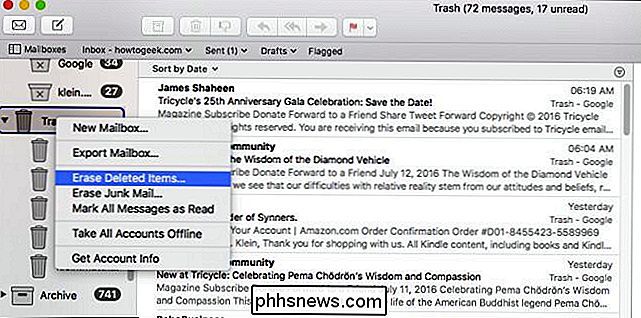
Tai atrodo gana paprasta ir paprasta. Tuomet pateikiamas dialogas, kuriame teigiama, ar norite ištrinti elementus pasirinktose pašto dėžutėse. "Pasirinkta" reiškia visus pašto dėžutes.
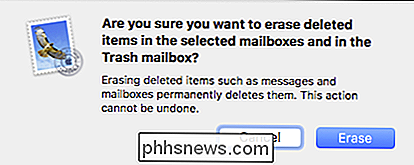
Jei pasirenkate konkrečią pašto dėžutę konkretaus šiukšliadėžės, tuomet rodomas tas pats dialogas. Vėlgi, jūsų pašto dėžutės bus pašalintos iš all šiukšliadėžės, o ne tik ta, kurią, jūsų nuomone, ištuštinsite.
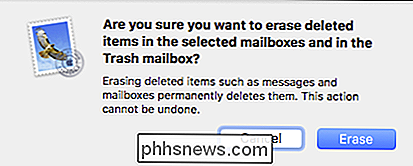
Gerai, taigi gali būti taškas, kuriame nenorite neišvalyti jūsų ištrintus elementus. Galbūt norėtumėte išvalyti savo pašto dėžutes, bet pakabinti ant dalykų šiek tiek ilgiau. Tai nėra neišmintinga, nors galbūt šiek tiek netradicinė ir rizikinga, tačiau taip ir atsitiks.
Nepaisant to, vis tiek norėtumėte išvalyti kitus šiukšliadėžių aplankus, paliekant vieną ar du nepažeistus. Tai iš tikrųjų įmanoma padaryti naudojant "Pašto dėžutės" meniu. Paspauskite ten, tada pasirinkite "Pašalinti ištrintus elementus" ir pasirinkite atskirą pašto dėžutę, kurią norite išvalyti.
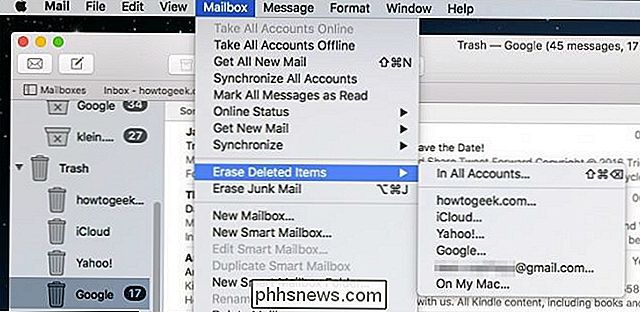
Dabar atminkite, kad dialogas pasikeičia, kad atspindėtų konkrečią šiukšliadėžės pašto dėžutę, kurią išvalome.
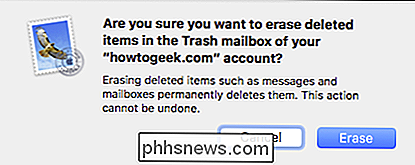
Jei turite kitų norimų
SUSIJĘS: Kaip nustatyti taisykles "Apple Mail"
Vėlgi, nors gali atrodyti priešingybė, kai norite, kad norite tai padaryti. pakabinti ant ištrintų žinučių, yra keletas priežasčių, kodėl kai kurie žmonės nori būti atsargūs. Pavyzdžiui, jei nustatote taisyklę, pagal kurią norite pašalinti tam tikrus pranešimų tipus, bet norite įsitikinti, kad ji nepasiekė nieko, ko norite išlaikyti.
Visada yra gera idėja klaidingai elgtis atsargiai, ypač jei jūs gaunate savo darbo paštą iš namų. Viskas gali atsitikti, todėl įsitikinkite, kad pasirenkate, kada ir kaip išvalysite ištrintus pranešimus, tikrai padės išvengti nelaimių.

Kaip keisti "Safari" naudotojo agentą "OS X
. Galbūt vienokai ar kitaip susižadėjote aplankydami svetainę, kuriai reikia tam tikros naršyklės. Laimei, galite apgauti svetainę, galvodami, kad naudojate kitą naršyklę, ir tai galite padaryti daugeliu atvejų, įskaitant "Safari". Naudotojo agentas "spoofingas" nėra naujas dalykas. Kartais tai buvo būtina, kai buvo vadinamasis naršyklės karas.

SSD yra greiti, patikimi ir neturi mechaninių dalių, kurios gali sugadinti ir sukelti variklio gedimą - tai loginis pasirinkimas, kaip jūsų pagrindinis sistemos diskas. Tačiau jei galvojate įsigyti didelės talpos SSD, kad galėtumėte archyvuoti duomenis, galbūt norėsite iš naujo apsvarstyti. Šiuo metu kietojo disko (SSD) pajėgumo ir kainos saldžioji vieta yra 250 GB.



